如何訪問 iPhone 上的內部存儲並有效恢復數據
 更新於 黃 / 09年2023月10日00:XNUMX
更新於 黃 / 09年2023月10日00:XNUMX幾週前我買了我的第一部 iPhone,我一直在用它存放重要的文件,比如文檔、照片等等。 但是當我刪除不需要的數據時,我的一些有價值的文件也被意外刪除了。 現在,我需要讓他們回來。 取出內存卡找技術人員幫忙會不會有幫助? 但我不知道如何從 iPhone 中取出存儲卡。 誰能幫我?
如果您是 iPhone 新用戶,請記住 iPhone 不使用存儲卡。 Apple 從未在其移動設備上提供存儲卡插槽。 因此,iPhone 只有內部存儲器來存儲您的文件和設備數據。 所以即使你找技術人員幫忙,他也不會第一時間檢查內存卡。 此外,當您可以在網上找到工具來解決這個問題時,只會浪費時間、精力和金錢。
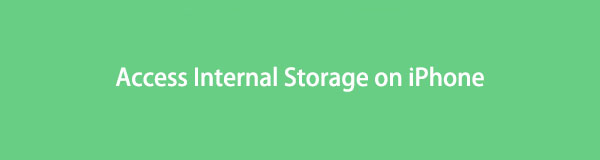
也就是說,這篇文章已經準備好了你可以用來解決這個問題的解決方案。 在在線測試恢復工具、方法和服務後,我們最終收集了最有效的恢復丟失數據的工具、方法和服務。 有些需要備份,但不用擔心,因為我們還提供了不需要的工具。 這篇文章將為您提供多種選擇,以確保您能夠恢復文件。 分步指南也可以為您提供幫助。 您只需要仔細執行正確的說明即可獲得成功的過程。

指南清單
第 1 部分。 如何使用 FoneLab iPhone 數據恢復訪問 iPhone 上的內部存儲
如今,人們正在慢慢揭示被低估的事物 FoneLab iPhone數據恢復. 這個程序可以訪問你的 iPhone 的內部存儲和 恢復丟失的數據. 即使在意外刪除、越獄失敗、升級失敗、設備損壞、恢復出廠設置等情況下,它也可以輕鬆讀取和恢復您的文件。 此外,與需要恢復整個備份的其他恢復方法不同,FoneLab iPhone Data Recovery 允許您有選擇地恢復。 這意味著您可以恢復您需要的任何項目,而不包括不需要的項目。
借助FoneLab for iOS,您將從iCloud或iTunes備份或設備中恢復丟失/刪除的iPhone數據,包括照片,聯繫人,視頻,文件,WhatsApp,Kik,Snapchat,微信以及更多數據。
- 輕鬆恢復照片,視頻,聯繫人,WhatsApp和更多數據。
- 恢復之前預覽數據。
- 提供iPhone,iPad和iPod touch。
遵循以下輕鬆的步驟,了解如何在 iPhone 上查找內存並恢復其數據 FoneLab iPhone數據恢復:
步驟 1瀏覽 FoneLab iPhone Data Recovery 的網站以找到“免費下載”按鈕。 此工具可在 Mac 和 Windows 上使用,因此請相應地單擊正確的按鈕。 如果您的計算機是 Mac,請單擊轉到 Mac 版本以查看帶有 Apple 徽標的按鈕。 下載軟件文件後,在您的計算機上安裝並運行恢復工具。
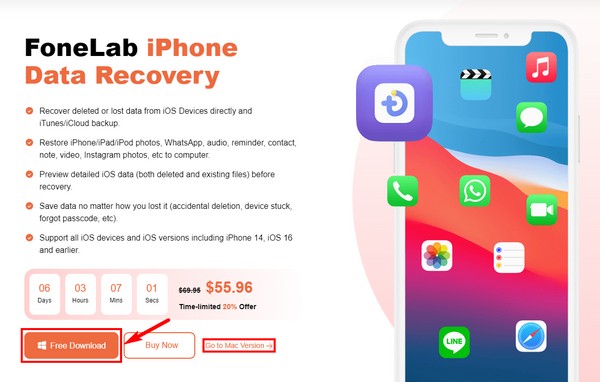
步驟 2該程序的關鍵功能將顯示在主界面上。 這包括左側的 iPhone 數據恢復。 然後右邊是WhatsApp Transfer for iOS、iOS Data Backup & Restore、iOS System Recovery。 單擊左側的功能進行設備數據恢復。
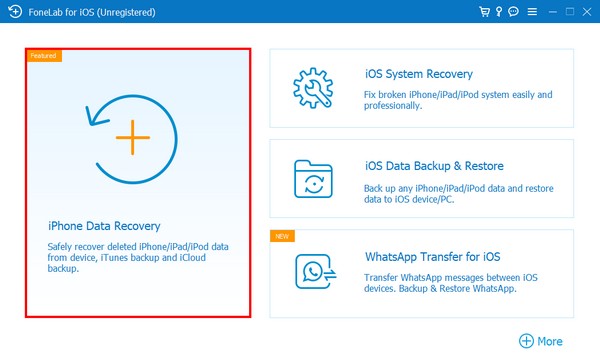
步驟 3使用閃電電纜將 iPhone 連接到計算機,並確保您位於從 iOS 設備恢復部分。 您的設備信息將顯示在右側。 在下方,單擊“開始掃描”選項卡,讓程序訪問和瀏覽您的數據。
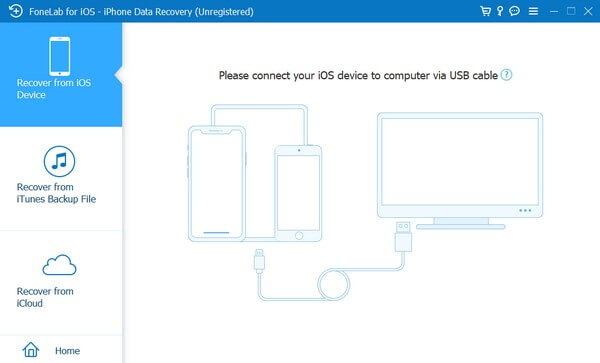
步驟 4數據類型將列在左列中。 單擊數據類型可查看已丟失的文件。 之後,找到並選擇要恢復的文件。 然後按右下角的“恢復”選項卡以恢復設備上的文件。

借助FoneLab for iOS,您將從iCloud或iTunes備份或設備中恢復丟失/刪除的iPhone數據,包括照片,聯繫人,視頻,文件,WhatsApp,Kik,Snapchat,微信以及更多數據。
- 輕鬆恢復照片,視頻,聯繫人,WhatsApp和更多數據。
- 恢復之前預覽數據。
- 提供iPhone,iPad和iPod touch。
第 2 部分。 如何使用 iTunes 從 iPhone 內存卡中恢復丟失的數據
iTunes 也是恢復 iPhone 內存中丟失數據的常用方法之一。 如果您之前在 iTunes 上同步過您的 iPhone,您的設備數據會自動備份到程序中。 所以你可以通過 從 iTunes 恢復備份. 但是,如果您從未將 iPhone 連接到 iTunes,則此方法無效。 請注意,iTunes 已在最新的 macOS 上被替換,但您可以嘗試使用 Finder。
遵循以下輕鬆的步驟,了解如何使用 iTunes 或 Finder 恢復 iPhone 文件:
步驟 1在通常用於同步設備的計算機上啟動 iTunes 或 Finder,然後使用 USB 數據線鏈接它們。 您也可以使用 Wi-Fi 連接作為替代。
步驟 2在 iTunes 或 Finder 界面上,單擊左上角的小圖標。 然後選項列表將出現在屏幕的左側區域。
步驟 3在 iTunes 上,選擇“摘要”選項卡以查看備份和恢復選項。 請參閱屏幕下方的備份部分。 然後單擊“還原備份”選項卡以恢復您的設備數據。
或者,在 Finder 上,選擇“通用”>“還原備份”。
借助FoneLab for iOS,您將從iCloud或iTunes備份或設備中恢復丟失/刪除的iPhone數據,包括照片,聯繫人,視頻,文件,WhatsApp,Kik,Snapchat,微信以及更多數據。
- 輕鬆恢復照片,視頻,聯繫人,WhatsApp和更多數據。
- 恢復之前預覽數據。
- 提供iPhone,iPad和iPod touch。
第 3 部分。 如何從 iCloud 從 iPhone 恢復數據
與上述方法一樣,iCloud 需要備份才能讓您恢復文件。 此 iCloud 備份會復制您的 iPhone 或其他 iOS 設備信息,因此您可以在需要時隨時恢復它們。 但請注意,此方法要求您 擦除所有設備內容. 因此,一旦您恢復丟失的文件,您可能會丟失一些文件。
遵循以下輕鬆的步驟,了解如何訪問 iPhone 上的內部存儲並使用 iCloud 恢復其文件:
步驟 1重置您的 iPhone,然後將其開機以開始設置。 到達“應用程序和數據”屏幕後,點擊“從 iCloud 備份還原”選項。 然後,使用您的 Apple ID 登錄您的 iCloud 帳戶。
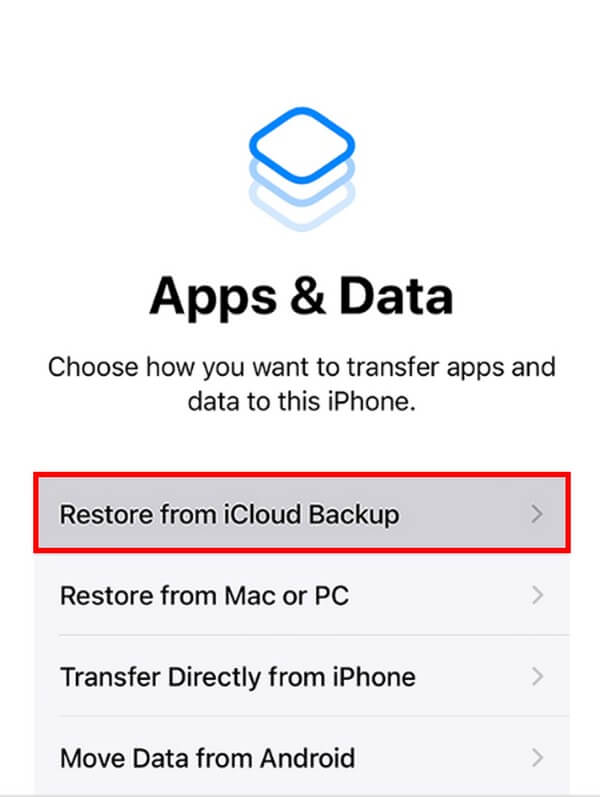
步驟 2從您的文件仍然可用的備份列表中選擇備份。 接下來,當要求恢復您購買的應用程序時,使用您的 Apple ID 登錄。
步驟 3之後,屏幕上會出現一個進度條。 等待它完成並確保您的互聯網連接穩定以避免中斷。 最後,完成設置,然後您就可以享受恢復的設備數據了。
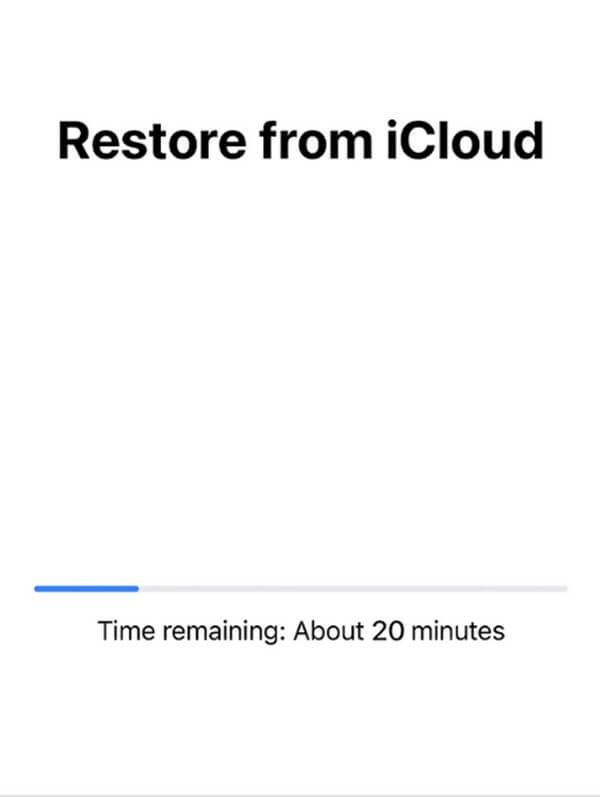
借助FoneLab for iOS,您將從iCloud或iTunes備份或設備中恢復丟失/刪除的iPhone數據,包括照片,聯繫人,視頻,文件,WhatsApp,Kik,Snapchat,微信以及更多數據。
- 輕鬆恢復照片,視頻,聯繫人,WhatsApp和更多數據。
- 恢復之前預覽數據。
- 提供iPhone,iPad和iPod touch。
第 4 部分。有關在 iPhone 上訪問和恢復內部存儲的常見問題解答
1.如何查看手機內存?
要查看您的 iPhone 內存或儲存空間,請前往設備設置。 點擊常規選項卡,然後點擊 iPhone 存儲。 從那裡,您將看到設備的存儲量。
2、有沒有不需要備份的恢復方法?
就在這裡。 如果您無法創建備份文件,您可以使用 FoneLab iPhone數據恢復. 此工具不需要您在丟失文件之前保存備份。 您只需要讓它掃描您的設備,它就會找到您丟失的文件。 因此,如果問題在沒有通知的情況下發生,請不要擔心,因為該程序獲取了您的數據。
3. FoneLab iPhone Data Recovery 是否支持聯繫人恢復?
是的,它確實。 FoneLab iPhone數據恢復 可以恢復 20 多種數據類型,包括聯繫人、消息、照片、視頻、提醒、音頻、筆記、WhatsApp、文檔等。 因此,您可以相信此工具可以輕鬆恢復 iPhone、iPad 和 iPod 上的幾乎所有內容。
非常感謝您為閱讀本文所付出的努力。 您可以相信您在上面遇到的方法是有效的,可以幫助解決您的疑慮。
借助FoneLab for iOS,您將從iCloud或iTunes備份或設備中恢復丟失/刪除的iPhone數據,包括照片,聯繫人,視頻,文件,WhatsApp,Kik,Snapchat,微信以及更多數據。
- 輕鬆恢復照片,視頻,聯繫人,WhatsApp和更多數據。
- 恢復之前預覽數據。
- 提供iPhone,iPad和iPod touch。
